- Xboxにプロファイルをダウンロードすることは、コンソール間でデータの同期を維持するための優れた方法であり、いつでもどこでも同じゲーム体験を楽しむことができます。
- ただし、プロファイルのダウンロードを完了できない場合があります。 「申し訳ありませんが、Xbox Liveプロファイルを現在ダウンロードできず、エラーコード800704DCが続く」というメッセージが表示された場合は、以下の手順を確認してください。
- もちろん、Xboxは完璧ではなく、Xboxを使用するときに他のエラーが発生する可能性があります。 私たちを探索する Xboxエラーコード 専用セクションで、未解決の問題はありません。
- このトピックに関する広範な調査については、 Xboxトラブルシューティングハブ さらに参照できるようにページをブックマークします。

このソフトウェアは、ドライバーの稼働を維持するため、一般的なコンピューターエラーやハードウェア障害からユーザーを保護します。 3つの簡単なステップで今すぐすべてのドライバーをチェックしてください:
- DriverFixをダウンロード (検証済みのダウンロードファイル)。
- クリック スキャン開始 問題のあるすべてのドライバーを見つけます。
- クリック ドライバーの更新 新しいバージョンを入手し、システムの誤動作を回避します。
- DriverFixはによってダウンロードされました 0 今月の読者。
Xboxコンソールにプロファイルをダウンロードすると、次のことが可能になります。 データの同期を維持する どこでプレイするかに関係なく、コンソール間で。
Xbox Liveプロファイルのダウンロード中に、エラーコードが表示されることがあります。 エラーは次のようになります 申し訳ありませんが、XboxLiveプロファイルは現在ダウンロードできません。 後でもう一度やり直してください。 ステータスコード:800704DC.
以下の手順に従って修正してください。
Xboxでプロファイルをダウンロードするときにエラーコードが表示されるのはなぜですか?
1. 子アカウントを親アカウントに再関連付けします
- Microsoftアカウントにサインインし、 ここに.
- に移動します [家族]タブ>家族メンバーを追加します。
- 選択する 子を追加します。
- 次に、親アカウントに再度関連付ける子アカウントのメールアドレスを入力する必要があります。
- クリック 招待状を送信します。
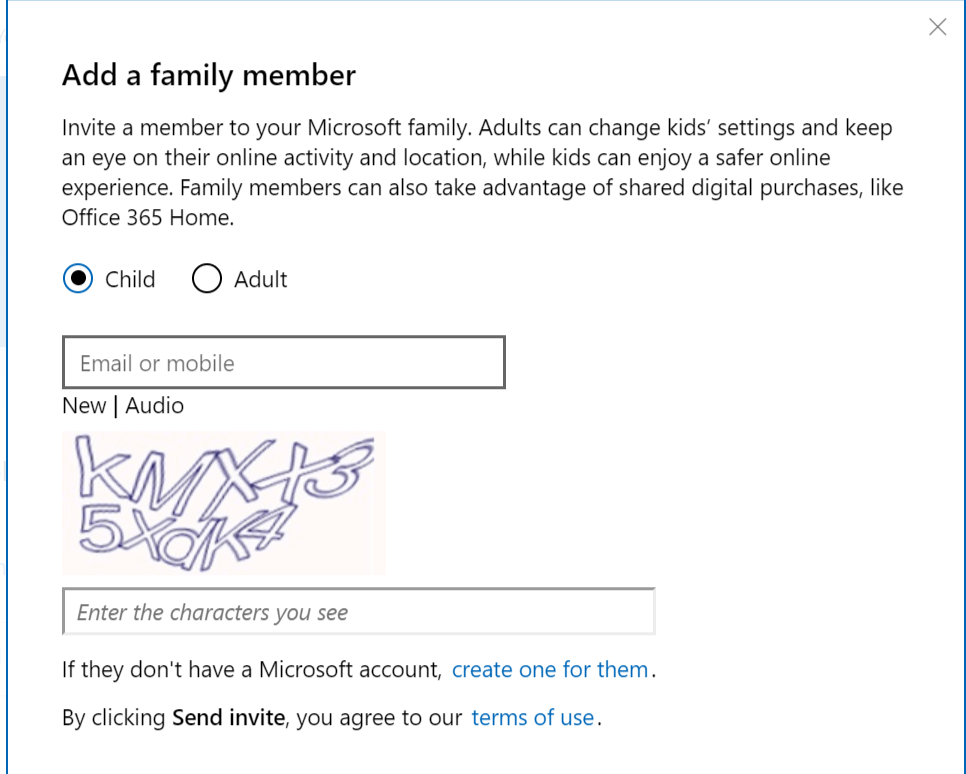
- Microsoftアカウントからサインアウトし、Childアカウントにサインインします。
- クリック サインインして受け入れます。
- Xboxでプロファイルをダウンロードして、エラーが解決されたかどうかを確認します。
上記の解決策は、XboxLiveエラーコード801540A9の解決に役立つはずです。
ハッカーがMicrosoftアカウントを簡単に取得できることをご存知ですか? 今すぐ2要素検証を設定する方法を学びましょう!
2. すべてのXboxコンソールからプロファイルを削除します
- に移動 Xbox.com Webサイトで、[サインイン]をクリックします。
- 検索して選択します マイアカウント (右上隅を見てください)。
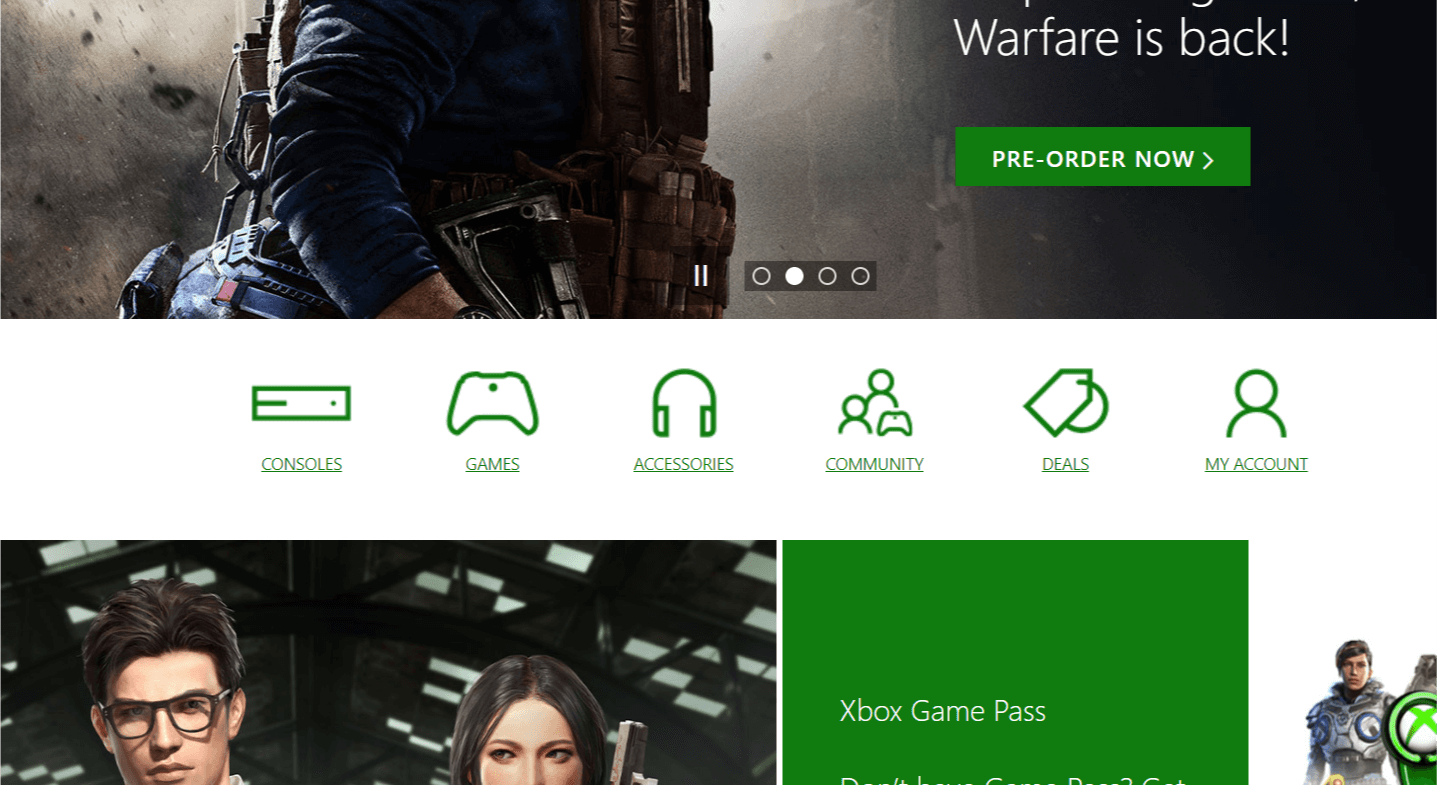
- [安全性]セクションで、[ すべてのXbox360コンソールからプロファイルを削除します。
- [訪問済みコンソール]セクションで、[ プロファイルのダウンロードが必要です。
- Xboxコンソールで、プロファイルをもう一度ダウンロードして、改善がないか確認してください。
3. Microsoftアカウントのパスワードをリセットする
- Microsoftアカウントに移動します パスワードのリセット ページ。
- パスワードをリセットする理由を選択する必要があります。
- Microsoftアカウントの電子メールパスワードを入力し、キャプチャも入力します。
- クリック 次。
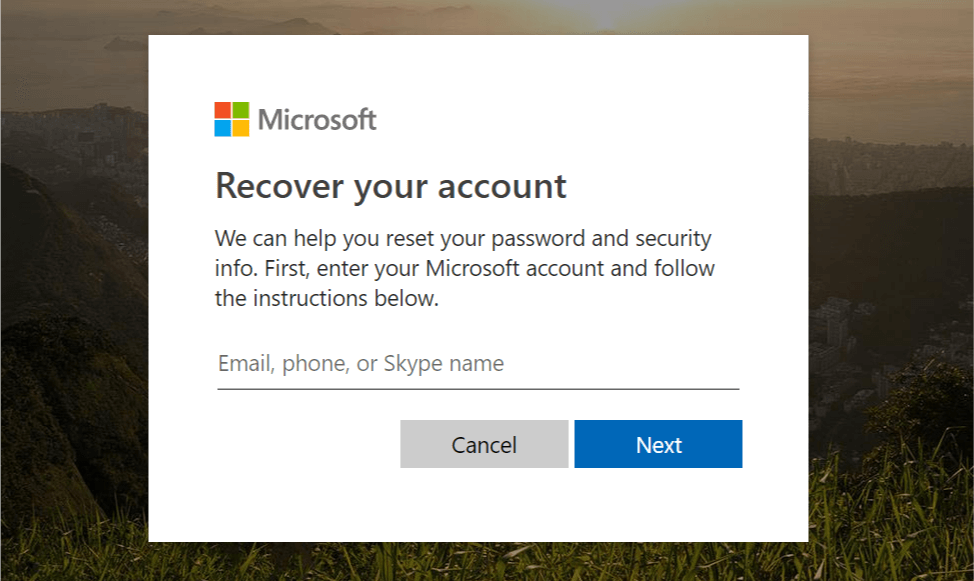
- 次に、アカウントが自分のものであることを確認する必要があります。 いずれかの方法を選択し、セキュリティコードを送信します。
- Microsoftから受け取った4桁のセキュリティコードを入力して、 次。
- 新しいパスワードを入力して、をクリックします 次 パスワードをリセットします。
- Xboxを閉じたら、新しいパスワードでログインして、改善がないか確認してください。
4. 既存のプロファイルを削除する
- Xboxホーム画面で、に移動します 設定。
- 選択する システム。
- 選択する ストレージ 選択します プロファイル。
- 次に、削除するXboxプロファイルを選択します。
- 選択する 削除 以下の2つのオプションのいずれかを選択します。
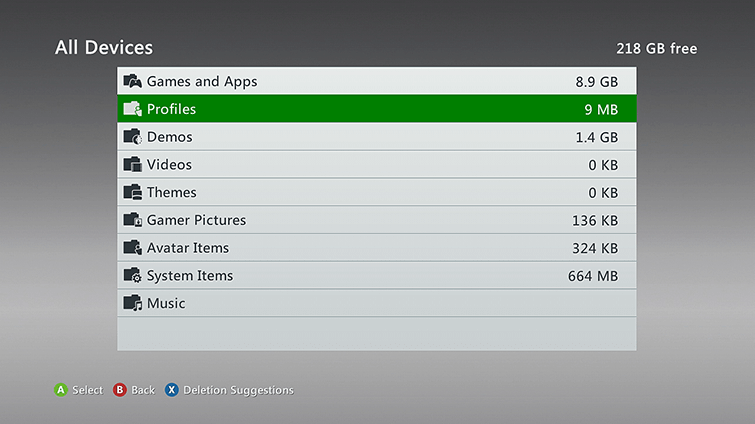
削除 プロファイルのみ –これにより、Xboxプロファイルは削除されますが、保存されたゲームの実績は残ります。
プロファイルとアイテムを削除する –これにより、プロファイルとそれに関連付けられているゲームデータが削除されます。 - 選択する プロファイルのみを削除 オプションを選択し、プロファイルを削除します。
- 次に、プライマリプロファイルで再度ログインして、改善がないか確認します。
これらのソリューションのいずれかを使用して、エラーコード800704DCを安全に排除する必要があります。
Xboxプロファイルのダウンロード中に問題を解決する他の方法を知っていますか? 以下のコメントセクションでそれらを自由に共有してください。
よくある質問
はい、しかし落とし穴があります。 XboxOneとXbox360は実行できますが、2台のXboxOneまたは2台のXbox360コンソールを同時に実行することはできません。
外付けHDDをXboxOne USBポートに接続し、 ストレージデバイスをフォーマットします. ドライブに名前を付けて、 新しいものをインストールする. 再インストールすることもできます 破損したシステムファイル.
このメッセージは、Xbox Liveアカウントをお持ちでない場合、またはアカウントの有効期限が切れて更新が必要な場合に表示されます。 チェックアウト この詳細なガイド 詳細については。
![Xboxの請求エラーを修正する方法[完全ガイド]](/f/ccb668424ff7464911201057e3e027f3.jpg?width=300&height=460)
![Xboxサインインエラー0x87dd0006を修正する方法[完全ガイド]](/f/8dac55a042c0034ac85bc9870869563e.jpg?width=300&height=460)
![XboxOneエラーコードE101を修正[ステップバイステップガイド]](/f/11f7da85d187655b2ca83a66c8755509.jpg?width=300&height=460)